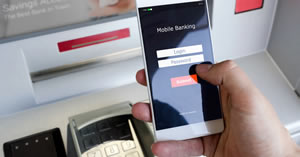話題のニュース
当ニュース記事は執筆時点の最新情報に基づいて発信しています。現在の最新情報とは異なる場合がありますので、最新情報はこちらよりご確認ください。
Exness(エクスネス)は、MetaTrader4(MT4)およびMetaTrader5(MT5)をメイン取引プラットフォームとして提供しています。MT4 / MT5には、Windows、Mac、モバイル版のアプリが用意されており、様々な端末で利用可能です。
さらに、Exnessでは独自の取引ツールとして、Webプラットフォーム「Exnessウェブトレーダー」とスマートフォンアプリ「Exnessトレードアプリ」を導入しています。これらのツールでは、MT4 / MT5にはなかった口座入出金機能や分析機能、マーケットウォッチ機能などが利用できます。
この記事では、ExnessでメインのMT4 / MT5とあわせて、Exness独自の取引ツールのダウンロード・インストール手順について詳しく解説しています。
ExnessのMT4 / MT5のダウンロード・インストール手順(PC版)
はじめに、Exness(エクスネス)のMT4 / MT5(Windows版・Mac版)のダウンロード・インストール方法を解説します。まずはExness公式WEBサイトを開きましょう。
MT4 / MT5セットアップファイルのダウンロード
Exness(エクスネス)公式サイトの上部にある「プラットフォーム」をクリックして、「MetaTrader5」または「MetaTrader4」をクリックします。
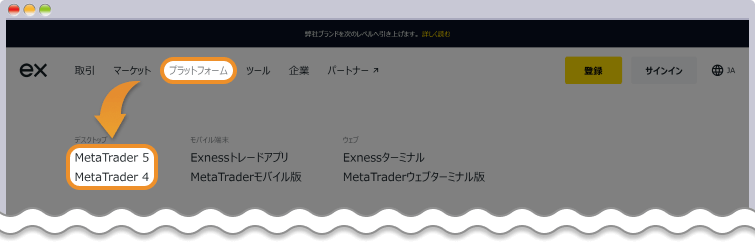
黄色のダウンロードボタンをクリックします。
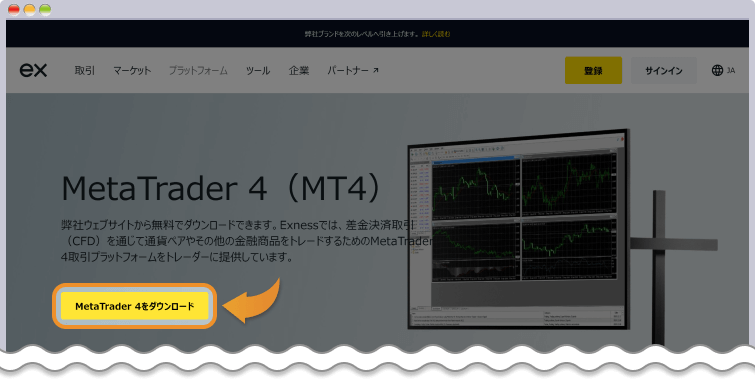
MT4 / MT5のセットアップファイルダウンロードが開始し、完了するとパソコンにセットアップファイルが保存されます。
PCにMT4 / MT5をインストール
先ほどExness(エクスネス)公式ページからダウンロードしたセットアップファイルを開き、インストーラーを起動します。MT4 / MT5の使用許諾契約条項の同意画面が表示されるので、確認の上「次へ」をクリックします。
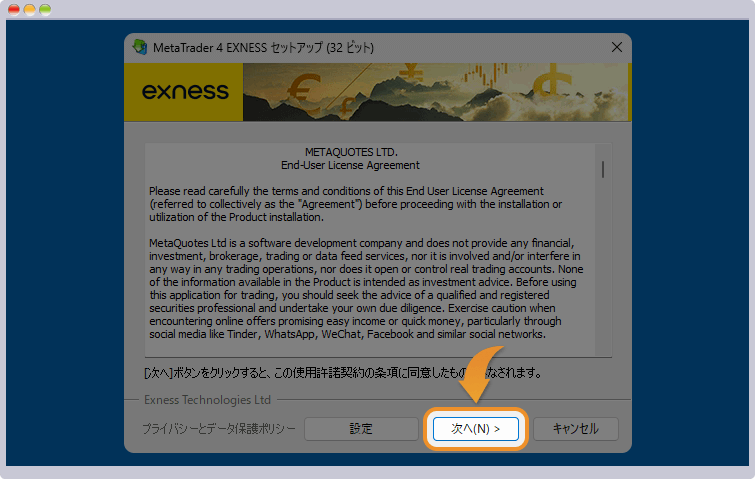
以下の画面が表示されたら、ExnessMT4 / MT5のインストール完了です。
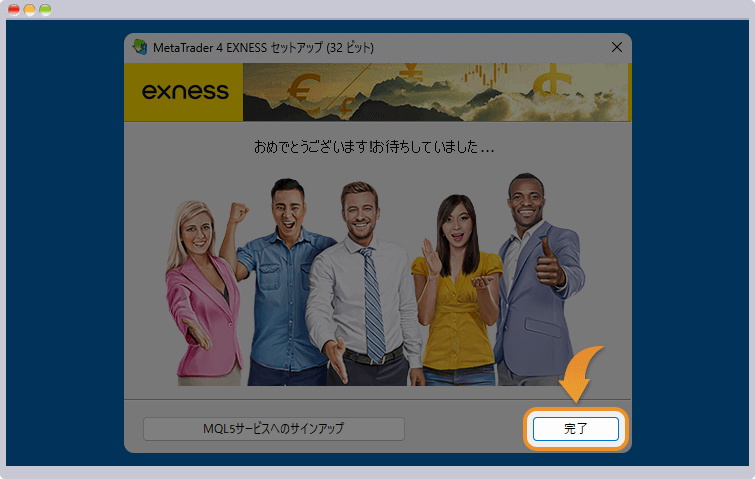
インストールが完了後、デスクトップにショートカットアイコンが自動的に作成されます。このショートカットアイコンを開くことで、次回からMT4 / MT5を簡単に開くことができます。
Exnessの口座にログイン
Exness(エクスネス)のMT4とMT5のログイン手順は、少しだけ異なります。それぞれのログイン方法を解説します。
ExnessのMT4口座にログイン
MT4を起動すると、Exness(エクスネス)の提供するサーバーの一覧が表示されます。ログインしたい口座のサーバーを選択して「次へ」をクリックします。サーバーは口座開設時に届くメールもしくはExnessクライアントページの口座一覧から確認可能です。
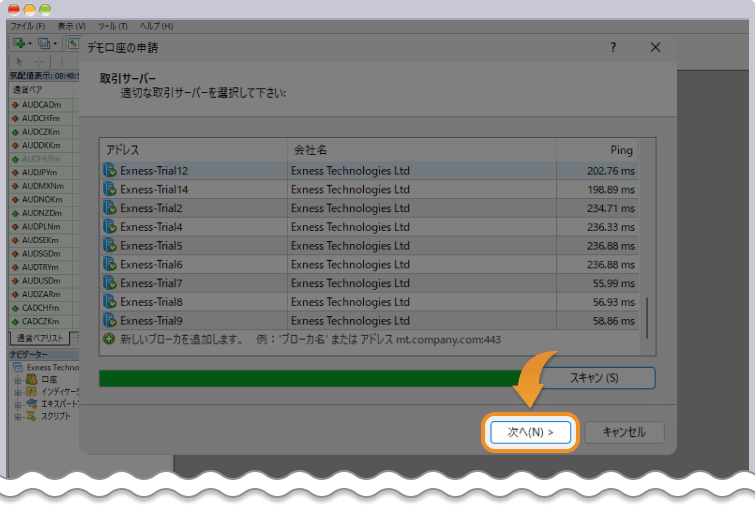
「既存のアカウント」を選択して、ログイン番号、パスワードを入力して「完了」をクリックします。
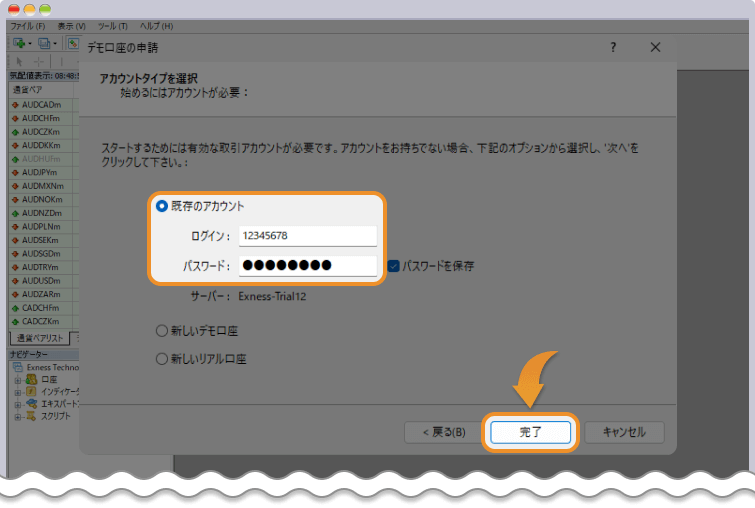
ExnessのMT5にログイン
MT5の場合は口座開設画面が最初に開きます。「既存の取引口座と接続する」を選択し、ログイン番号、パスワード、サーバーを入力して「完了」をクリックします。
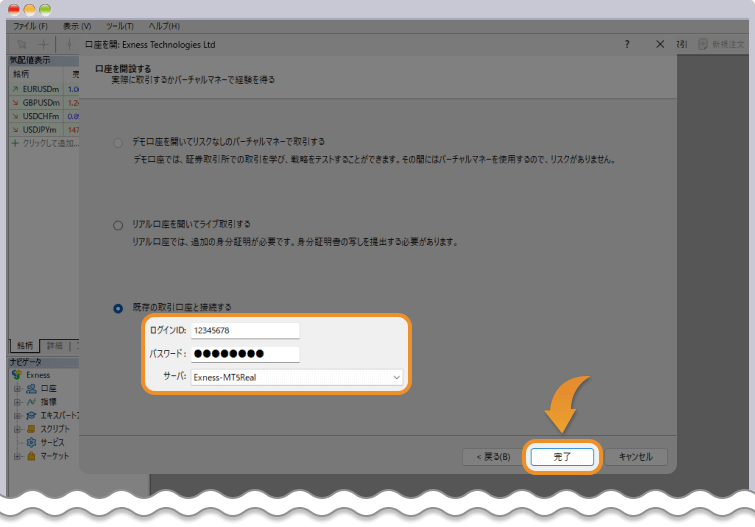
ExnessのMT4 / MT5アプリのインストール手順(iOS版・Android版)
Exness(エクスネス)での取引は、「スマホ(モバイル)版のMetaTrader4(MT4) / MetaTrader5(MT5)」、「Exnessトレードアプリ」でも行うことができます。
まずは、以下のリンクからExness公式サイトを開きましょう。
MT4 / MT5アプリのダウンロードページを開く
Exness(エクスネス)公式サイトの上部にある「プラットフォーム」をクリックして、「Exnessトレードアプリ」もしくは「MetaTraderモバイル版」を選択します。
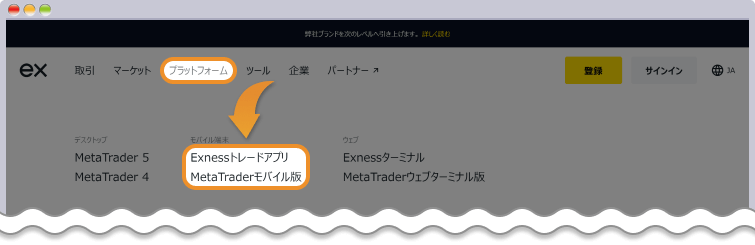
お使いのデバイスに合わせたダウンロードボタンをクリックするとQRコードが表示されますので、スマートフォンからアクセスします。
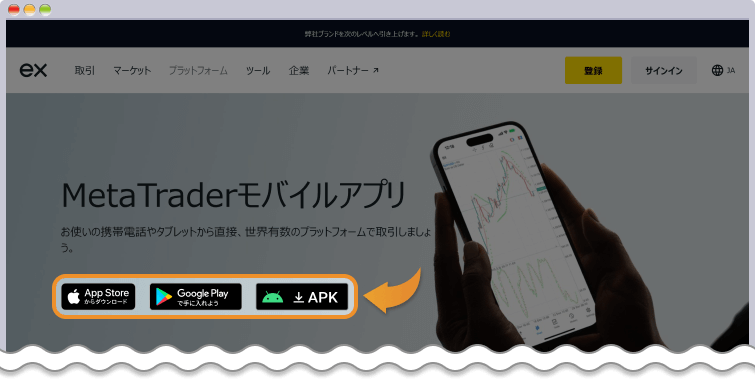
なお、APKはAndroidスマートフォンにてGoogle Playを利用せず直接インストールする方法です。
MT4 / MT5アプリをインストールする
アプリストアを開き、MT4 / MT5アプリ画面の「入手(App Store)」または「インストール(Google Play)」のボタンをタップするとインストールが開始します。Exnessトレードアプリも同じようにダウンロードできます。
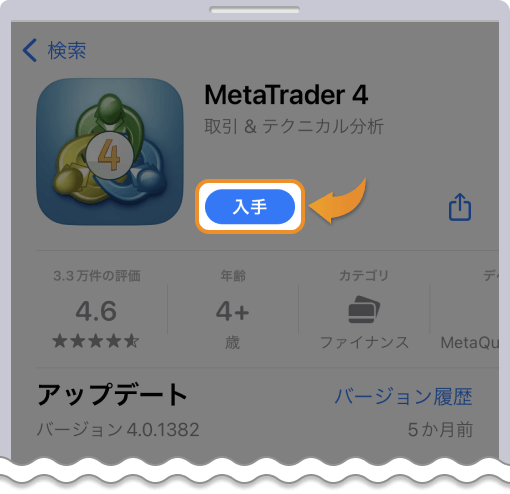
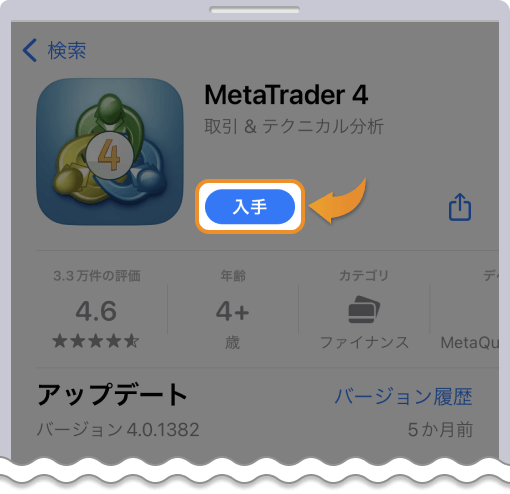
スマホアプリでExness口座にログインする
MT4 / MT5アプリとExnessトレードアプリのログイン方法は異なるため、それぞれ解説していきます。
MT4 / MT5のログイン方法
MT4 / MT5アプリのインストール完了後、MT4 / MT5アプリを起動します。利用規約等が表示されるので、「承認」をタップします。
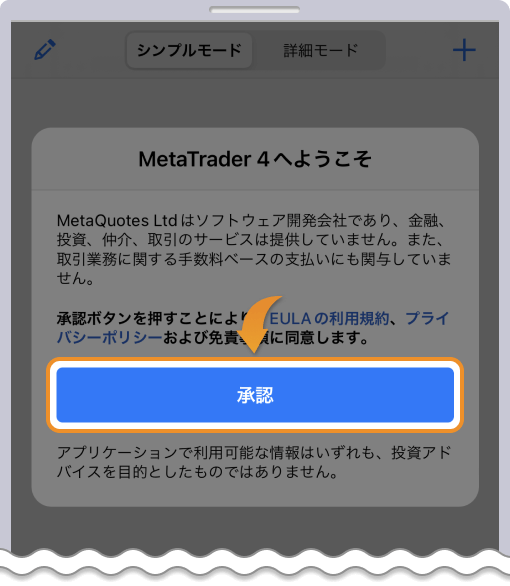
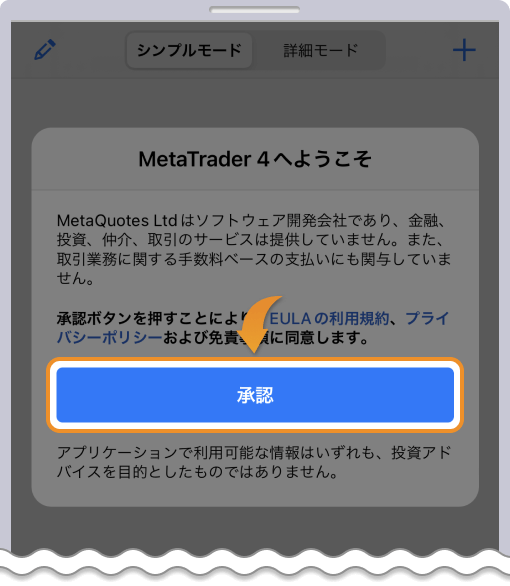
デモ口座を開設という画面になりますので、「キャンセル」をタップします。
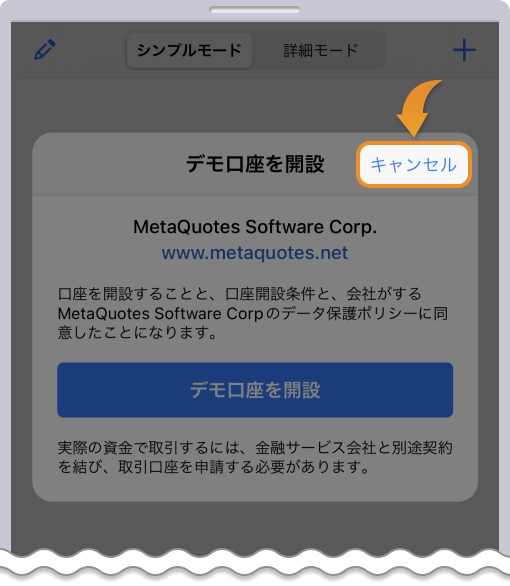
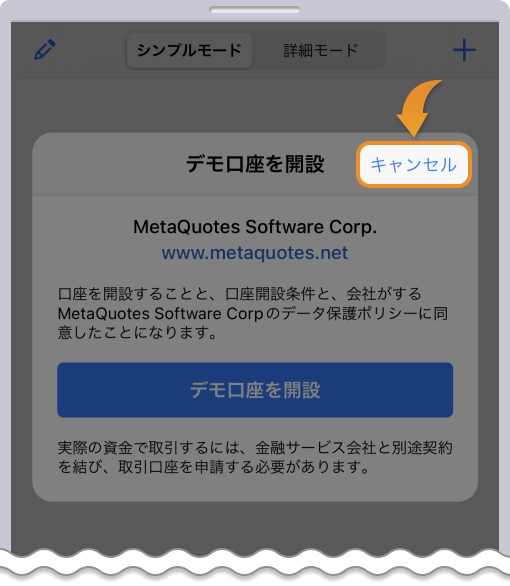
トレードサーバ検索窓に「Exness Technologies Ltd」と入力します。Exnessのロゴとサーバーの一覧が表示されますので、ログインしたい取引口座のサーバーに合わせて選択します。
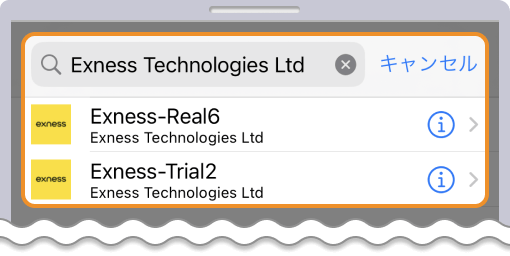
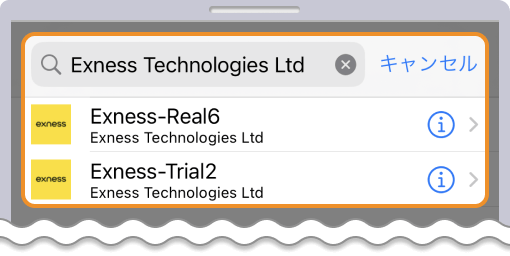
ログインIDとパスワードを入力して、「ログイン」をタップします。
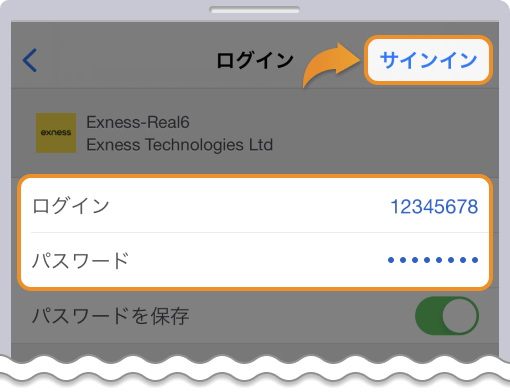
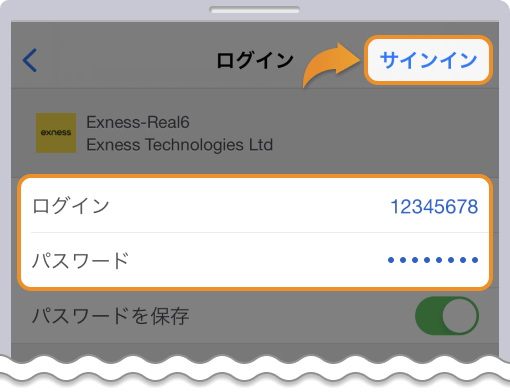
ログイン情報が正確であれば、そのままログイン完了です。ログイン情報が間違っている場合は「無効な口座」と表示されますので、もう一度ログイン情報をご確認ください。
Exnessトレードアプリのログイン方法
Exness(エクスネス)トレードアプリを開いたら、「サインイン」をタップします。
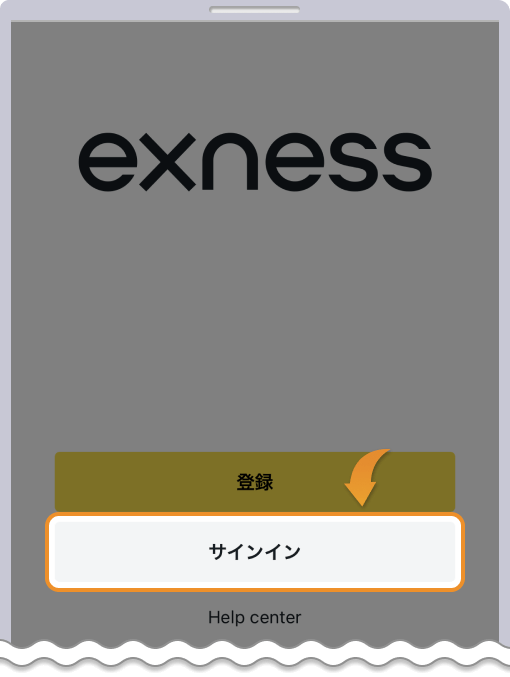
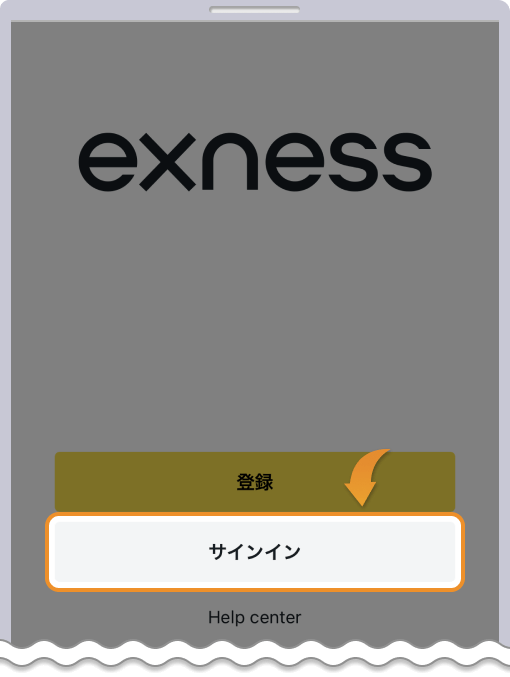
メールアドレスとパスワードを入力して「サインイン」をタップします。
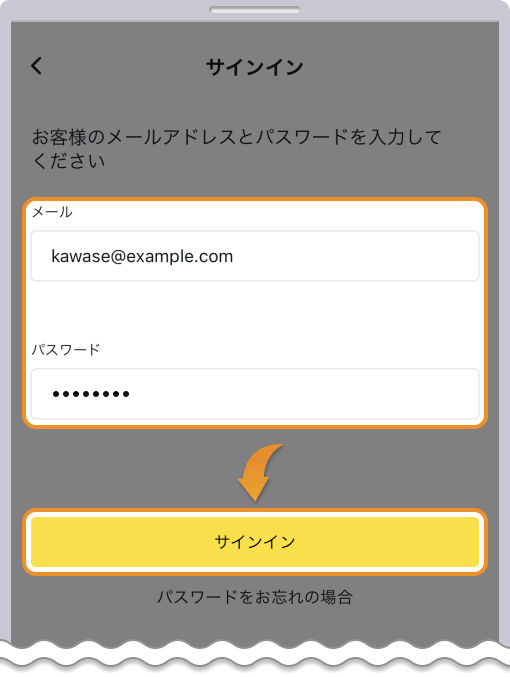
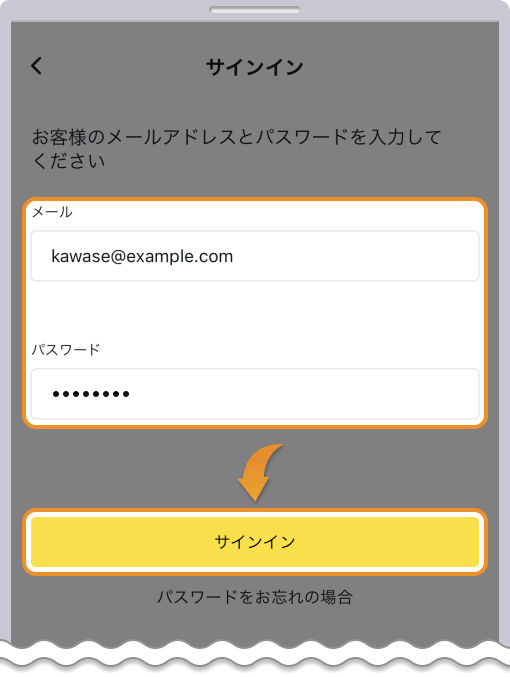
入力したログイン情報が正しければログイン完了です。また、次回以降はFaceIDを使用してログインすることも可能です。
ExnessのWebTraderアクセス方法
Exness(エクスネス)では、「MT4 / MT5 WebTrader」もしくは「Exness ウェブトレーダー」を利用してPCのブラウザ上から取引を行うことができます。それぞれの利用方法を解説します。
MT4 / MT5WebTraderの利用方法
MT4 / MT5のWeb Traderを利用するためにはまず、以下のExness(エクスネス)公式サイトを開きます。
画面上部の「プラットフォーム」のタブをクリックして「MetaTrader ウェブターミナル版」をクリックします。
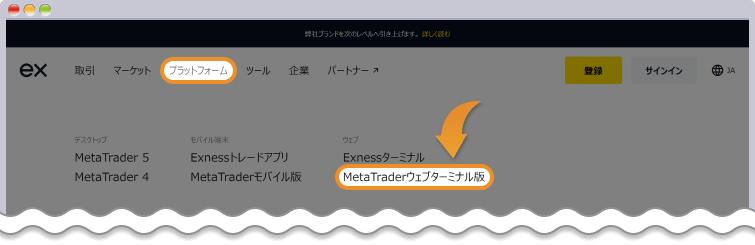
Exnessウェブターミナルにサインインをクリックします。
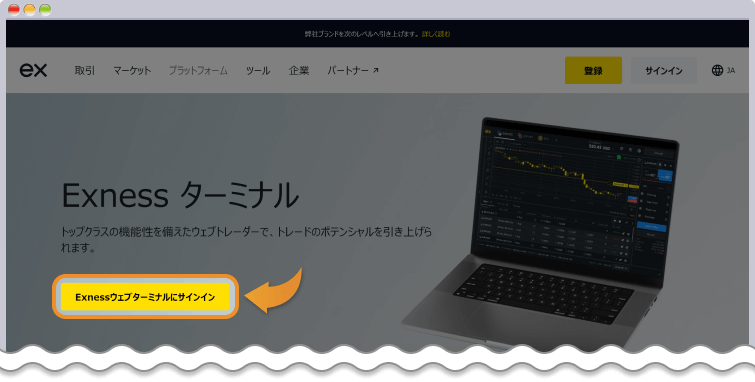
WebTraderのログイン方法を、MT4とMT5それぞれで解説します。
MT4 WebTraderにログインする
MT4を利用する場合、Exness(エクスネス)MetaTraderウェブターミナルへサインイン画面で「MetaTrader4」を選択して、「MT4へ進む」をクリックします。
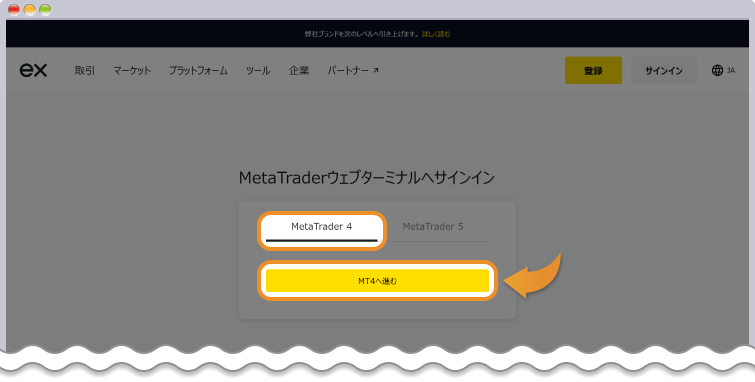
ブラウザ上に、MT4口座へログインするためのポップアップが表示されます。ログインID、パスワード、サーバーを選択して「OK」をクリックします。
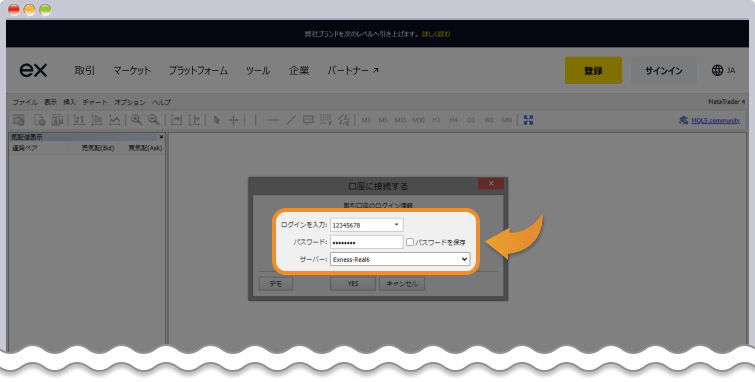
MT5 WebTraderにログインする
MT5を利用する場合、「MetaTrader5」を選択後、取引をしたい口座のサーバーを選んで「MT5へ進む」をクリックします。
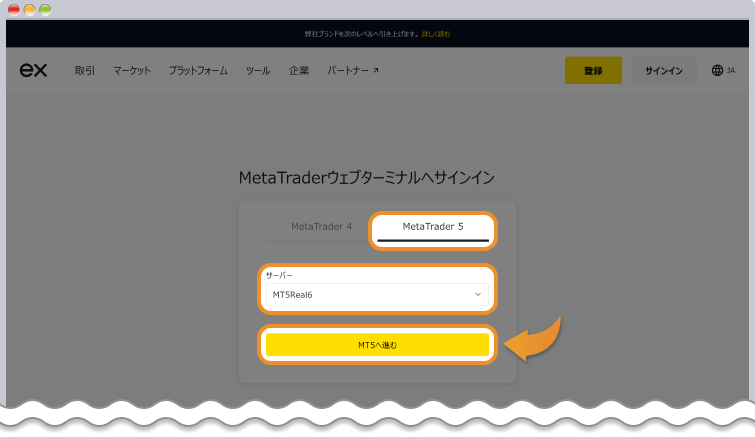
免責事項を確認の上、「承認」をクリックします。
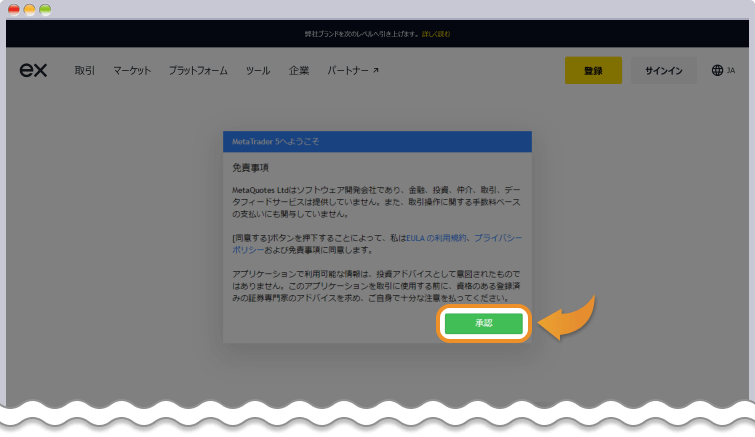
ログインID、パスワードを入力して「口座に接続」をクリックします。
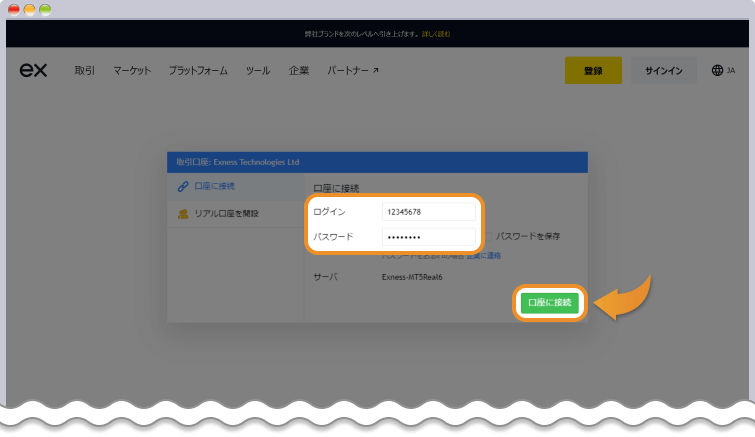
Exnessウェブトレーダーの利用方法
Exness(エクスネス)のウェブトレーダーは、クライアントページから利用するのが簡単です。以下のリンクから公式WEBサイトにアクセスし、クライアントページにサインインしましょう。
「取引」をクリックします。
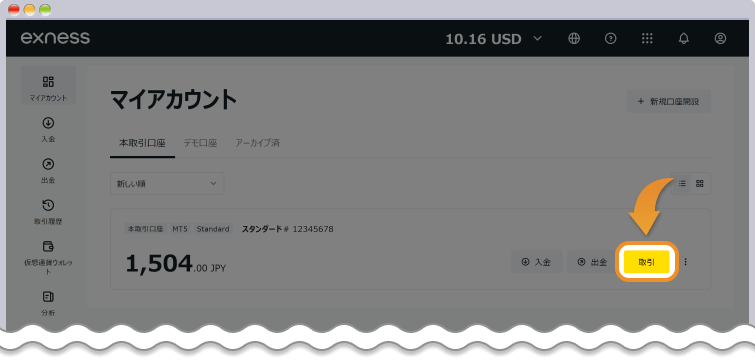
「Exnessターミナル」をクリックします。
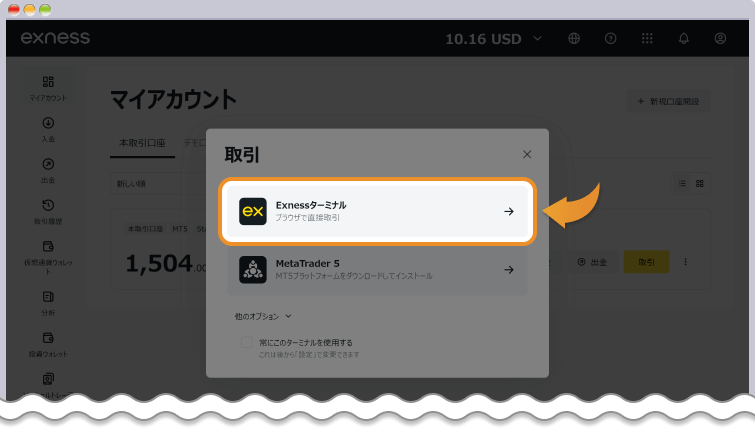
Exnessウェブトレーダーが開かれ、既にログインしているため取引を開始できます。
ExnessのMT4 / MT5がログインできない場合のトラブル
Exness(エクスネス)のMT4 / MT5をインストールやログインできない際は、通信環境やデバイスのOSとの互換性の問題が原因となる場合があります。主なトラブルと対処法を紹介します。
インターネット環境の不具合
Exness(エクスネス)のMT4 / MT5をダウンロード・インストールしようとしてもできない際は、インターネット接続における通信環境に問題がある可能性が考えられます。
例えば、回線速度が弱く通信が安定しない状態でのダウンロード・インストールはできません。このような際は時間をおく、または通信環境の良い場所で再試行することをおすすめします。
デバイスとは異なるMT4 / MT5を選択している
Exness(エクスネス)のMT4 / MT5のインストーラーやアプリが起動しない場合、端末とは異なるアプリケーションをダウンロードしている可能性があります。WindowsにはWindows版、macにはmac版のインストーラーを利用しましょう。
また、MT4とMT5は互換性がありませんので、MT4の情報でMT5にログインすることや、MT5の情報でMT4にログインすることはできません。
デバイスのバージョンが適合していない
Exness(エクスネス)のMT4 / MT5アプリをダウンロードできない場合、デバイスのバージョンが古いために対応していないことがあります。
iOS端末は「App Store」の「情報」欄、Android端末は「Google Play Store」の「Android要件」から対応バージョンを確認できます。
セキュリティソフトによるブロック
セキュリティソフトが稼働している場合、ソフトウェアの設定によってはExness(エクスネス)のMT4 / MT5がブロックされることがあります。
一時的にセキュリティソフトのレベル設定を下げ、MT4 / MT5のダウンロード・インストールし、終わったら設定を元に戻すようにしましょう。
Exnessは多彩な取引に対応
Exness(エクスネス)のMT4 / MT5は、スマートフォン、タブレット、パソコンで利用可能です。
さらにExnessは独自の取引ツールも提供しています。各ツールはExnessに特化したサービスを導入していて、特に口座の入出金や資金移動等に高い利便性があります。
複数のデバイスを利用することで、様々な環境下での取引が可能になりますので、ご活用ください。